Après les raccourcis de recherche dans divers navigateurs, nous avons vu comment personnaliser les moteurs de recherche dans MemoQ. Pour conclure cette série d’articles, je vais vous montrer comment faire de même avec OmegaT.
Accéder aux préférences
OmegaT parle de recherches externes, par opposition aux recherches internes qu’on effectue directement sur les mémoires de traduction du projet. On peut les paramétrer dans :
Options > Préférences > Recherche externe sur Windows/Linux
OmegaT > Préférences > Recherche externe sur macOS
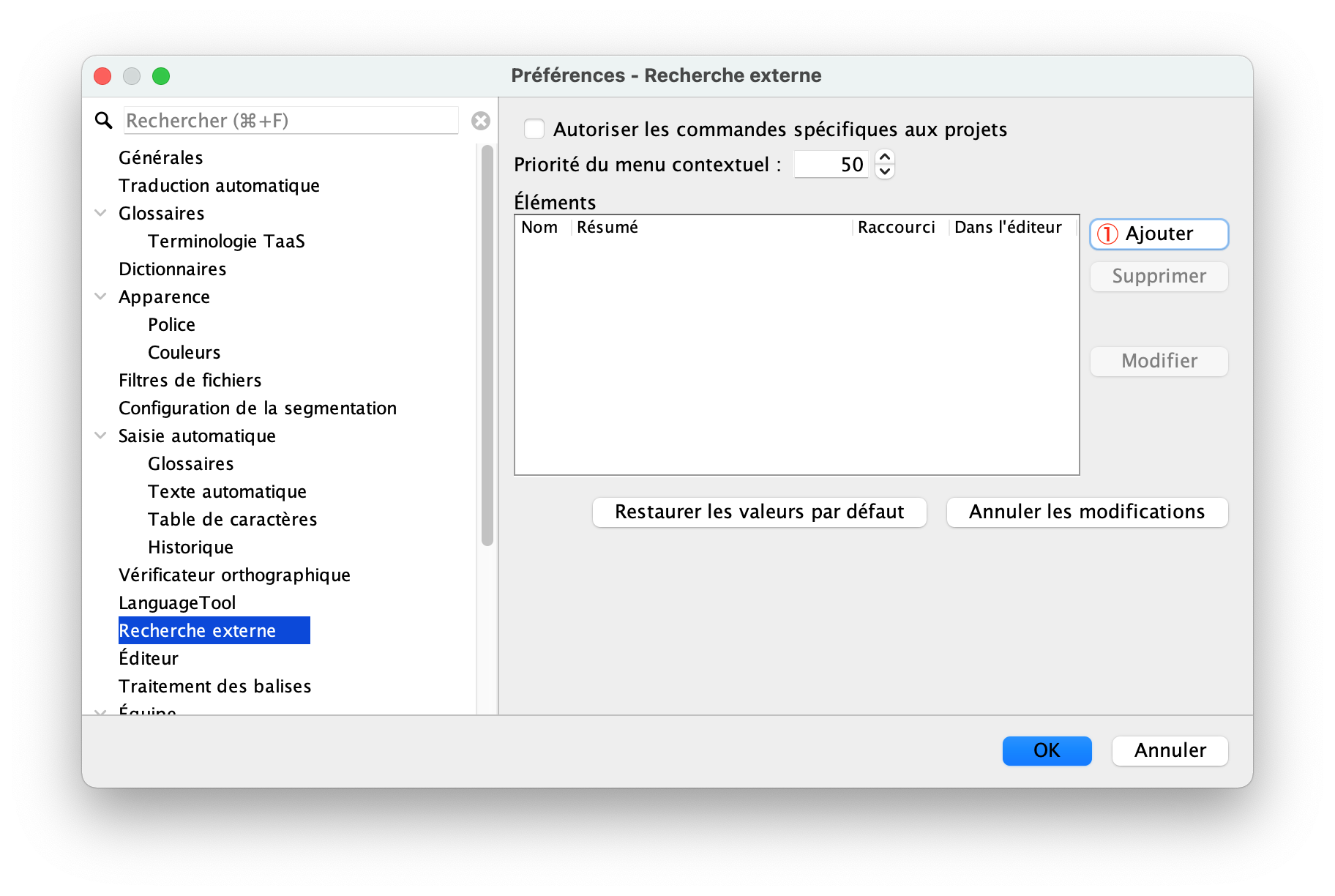
Chaque définition pourra contenir une ou plusieurs recherches Web personnalisées telles que Gwendoline nous les a présentées dans son article consacré aux raccourcis de recherche. Ces recherches seront lancées simultanément dans autant d’onglets de votre navigateur par défaut.
OmegaT offre également la possibilité d’ajouter une ou plusieurs commandes locales pour traiter le texte de la sélection. Ces commandes pourront appeler l’application dictionnaire de l’ordinateur, lancer des scripts, faire quantité d’autres choses qui dépassent l’ouverture d’une URL dans un navigateur. C’est pour cette raison que je parlerai ici de groupe de recherches.
Chaque définition de groupe de recherches aura donc un Nom, un Résumé (qui affichera le nombre d’URL et de commandes dans le groupe), un Raccourci clavier si celui-ci est défini, et sera présente dans le menu contextuel de l’éditeur si cela a été paramétré.
Une fois définies, et lorsque vous sélectionnez du texte, ces recherches sont accessibles dans le menu Outils et, éventuellement, dans le menu contextuel ou à l’aide d’un raccourci clavier.
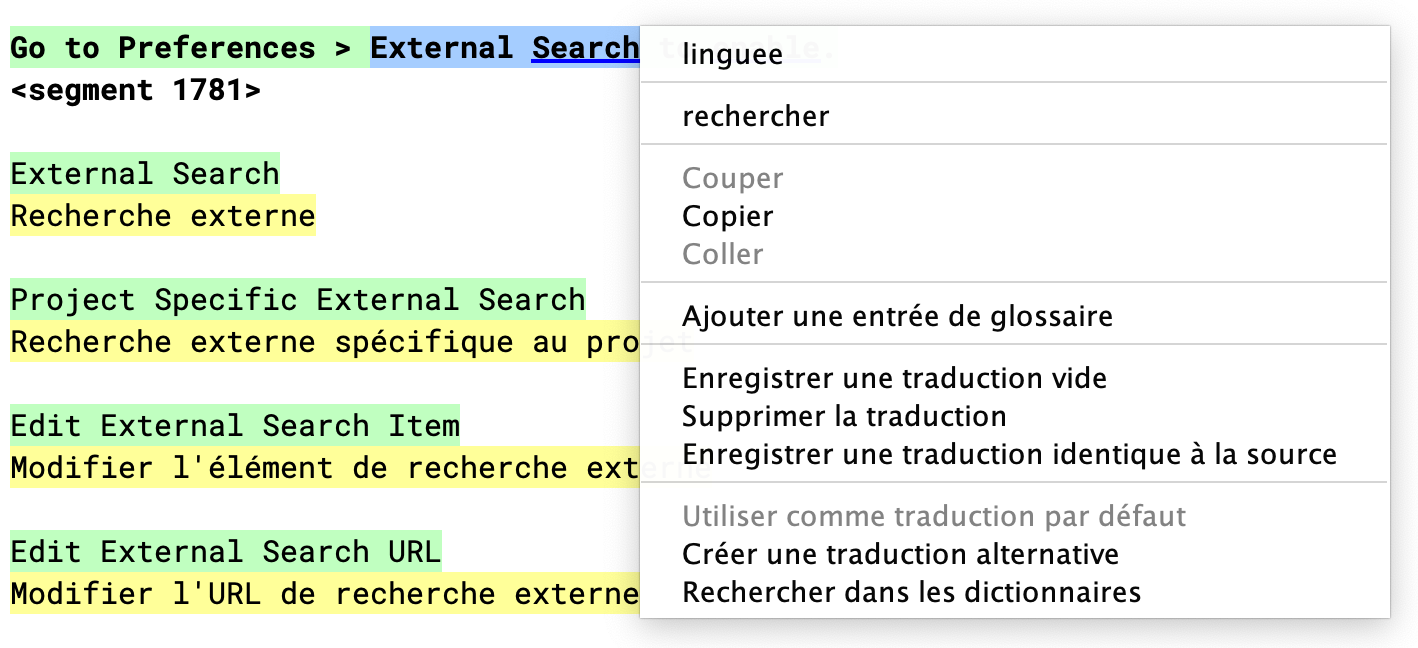
Ajouter un groupe
On ajoute des définitions en cliquant sur le bouton Ajouter, ce qui affiche le dialogue suivant :
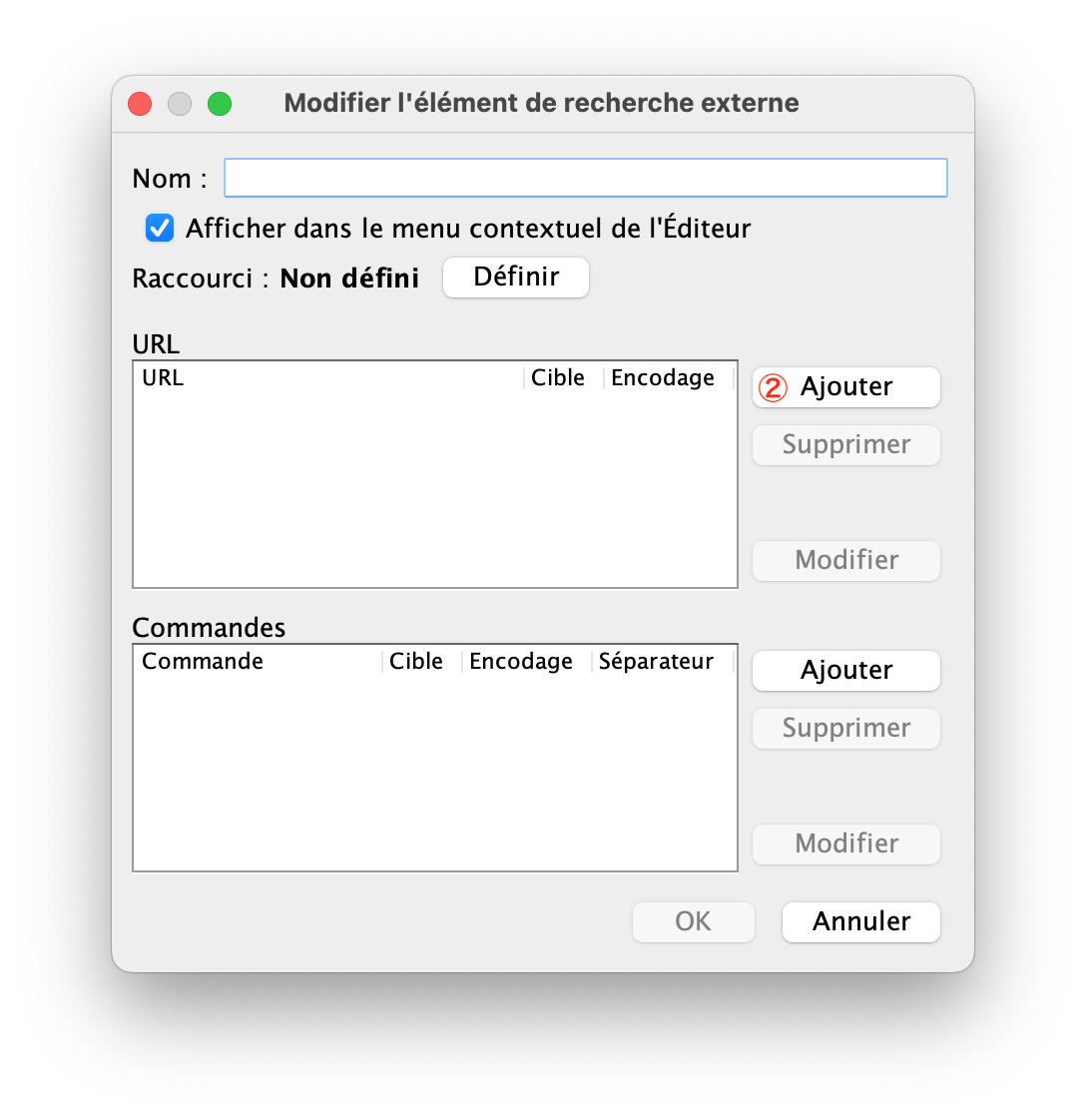
On peut maintenant ajouter un groupe de recherches (un élément de recherche) en remplissant les divers champs.
Comme je l’ai mentionné plus haut, on voit qu’un groupe peut être constitué de recherches sur le Web (la partie haute), mais également de commandes internes (la partie basse). Nous n’aborderons pas la configuration de commandes internes dans cet article.
Configuration
Après avoir donné un nom à votre groupe, cliquez sur le bouton Ajouter de la partie haute (URL) pour y ajouter des raccourcis de recherche Web.
Le dialogue qui s’affiche vous offre un champ de saisie pour enregistrer une URL de recherche personnalisée. L’URL doit contenir {target} qui sera remplacé automatiquement par l’objet de votre recherche lorsque vous lancerez celle-ci :
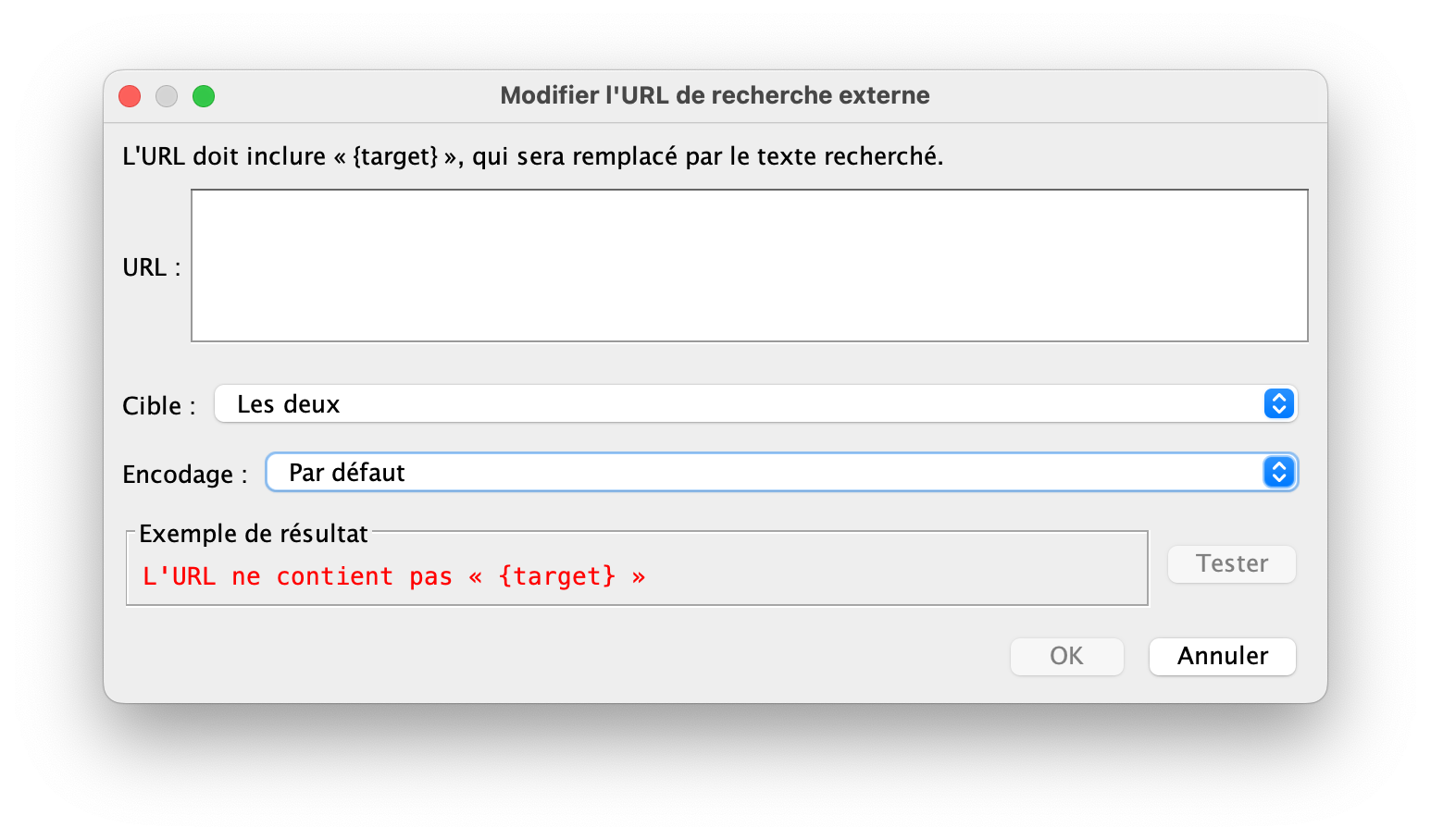
Revenons aux sources de cette série (Prédéfinir des paramètres de recherche) et utilisons l’URL que nous propose le moteur de recherche DuckDuckGo pour créer une recherche externe dans OmegaT :
https://duckduckgo.com/?q=%22droit+du+travail%22+site%3A.fr+-linguee+-reverso+-glosbe+-larousse+-amazon+-dictionnaire+-docplayer+-pinterest+-translation&t=osx&ia=translations
Les deux derniers paramètres (introduits par &) ne semblent pas pertinents, nous allons donc utiliser la chaîne suivante pour définir notre recherche, après avoir remplacé droit+du+travail par {target} :
https://duckduckgo.com/?q=%22{target}%22+site%3A.fr+-linguee+-reverso+-glosbe+-larousse+-amazon+-dictionnaire+-docplayer+-pinterest+-translation
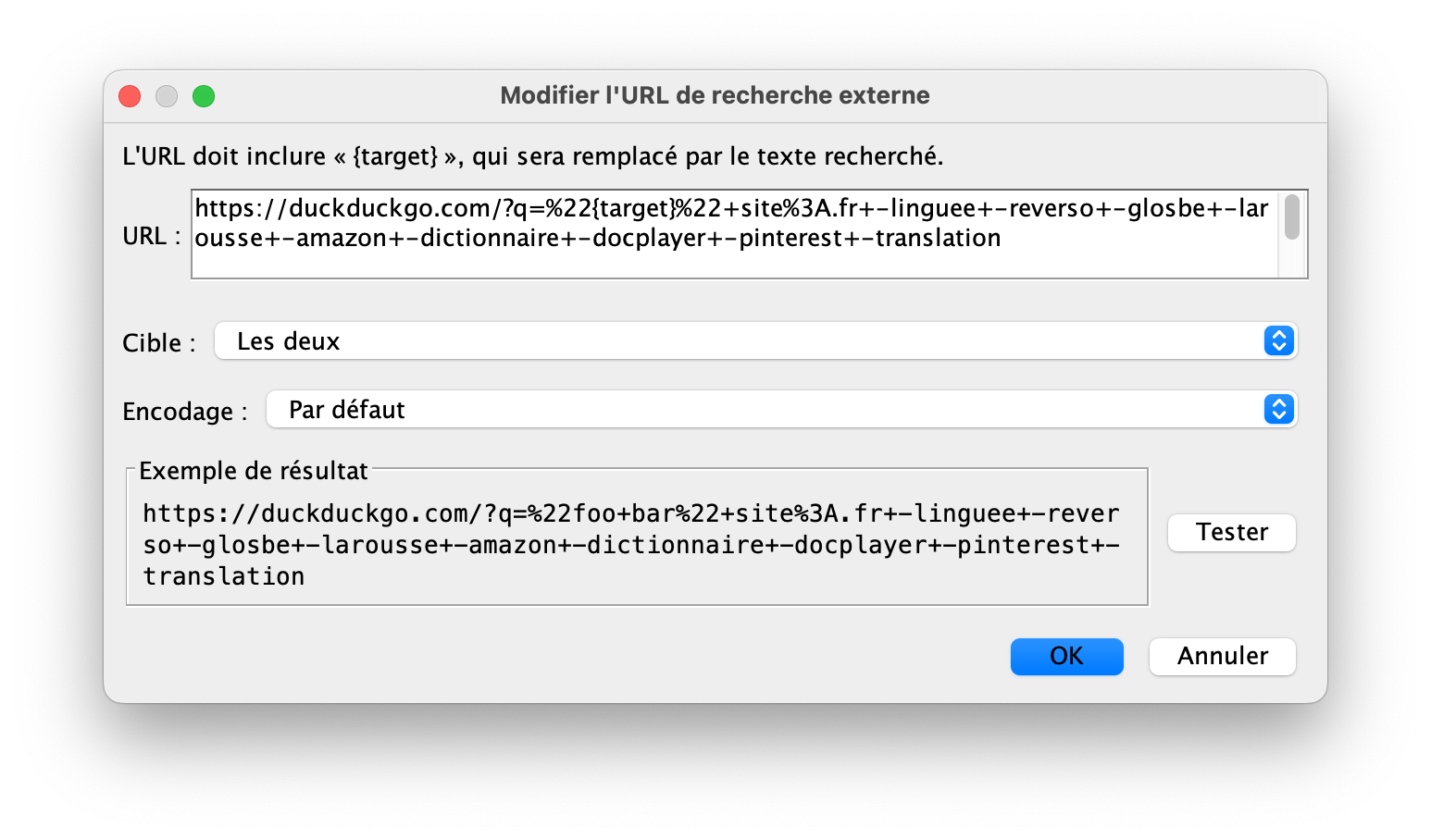
Après avoir cliqué sur OK, nous revenons sur les paramètres généraux du groupe. Vous pouvez continuer à ajouter des URL au groupe. Toutes les URL s’ouvriront simultanément dans votre navigateur quand vous lancerez la recherche.
Il suffit maintenant de cliquer sur Définir pour lui associer un raccourci clavier :
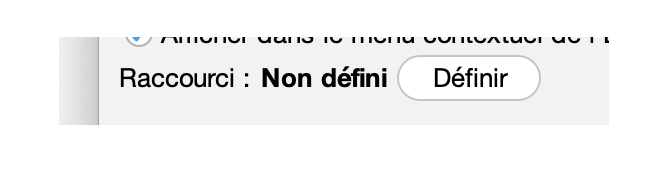
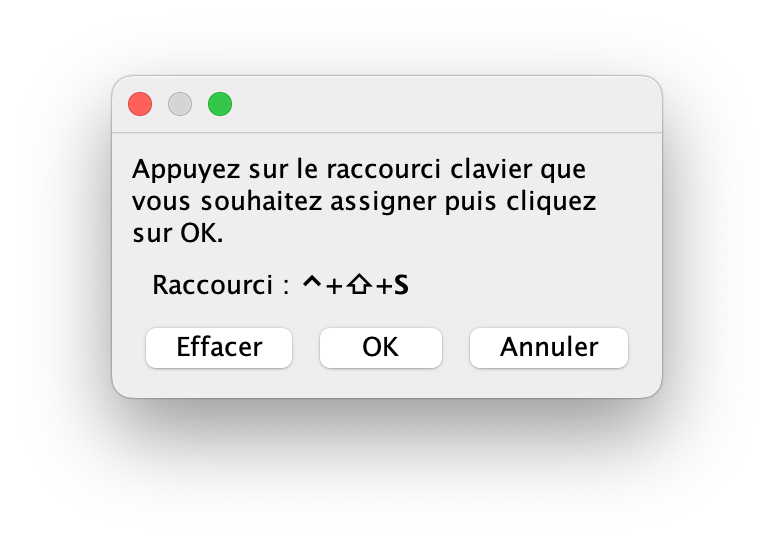
et voilà !
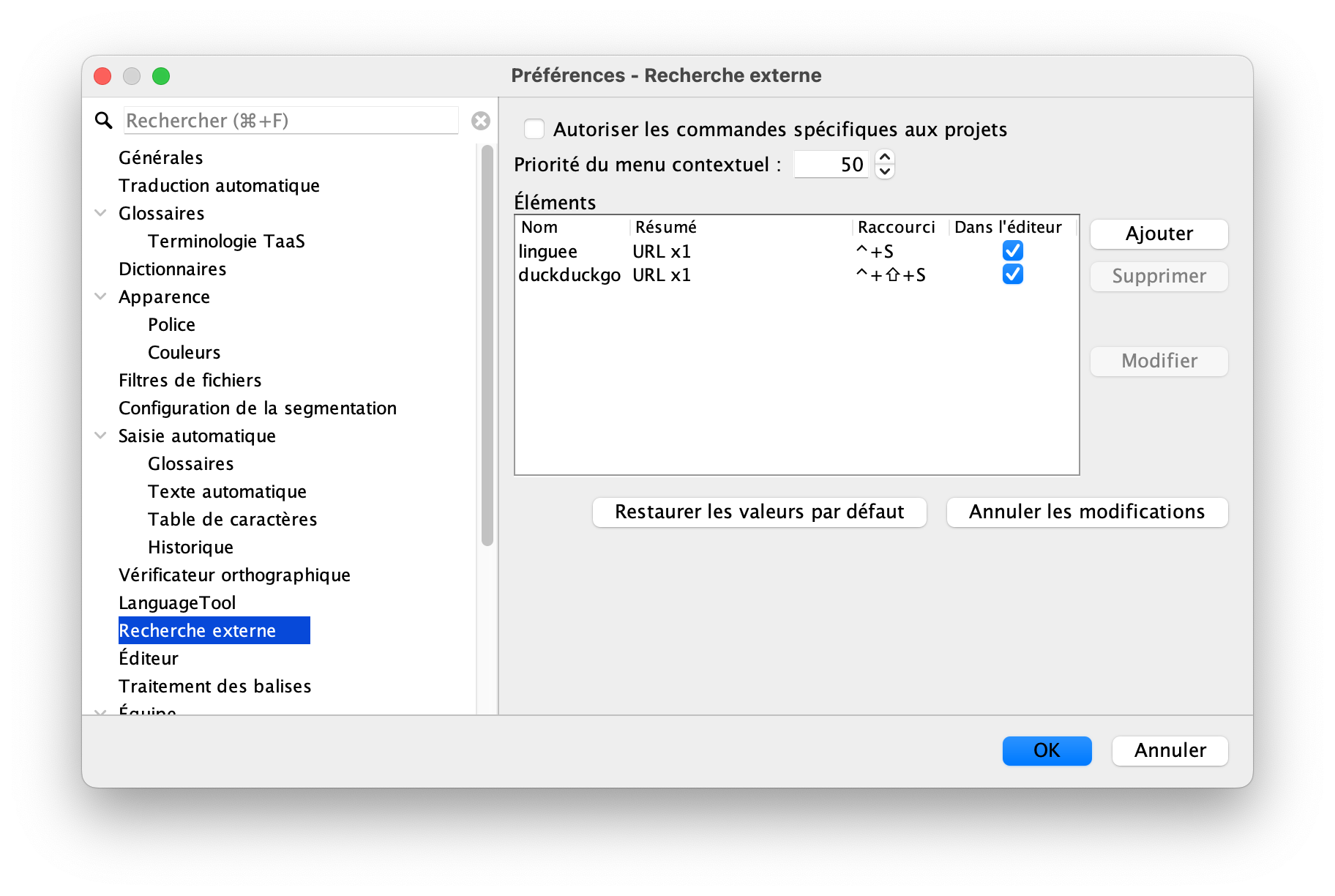
Projet > Recharger pour que le raccourci soit activé.Utilisation
Vos définitions sont enregistrées et vous avez sélectionné du texte dans la fenêtre de l’éditeur.
Pour lancer vos recherches, vous avez le choix entre :
- ouvrir le menu
Outils: les définitions enregistrées sont présentes en bas de menu, cliquez sur le nom de la recherche que vous souhaitez lancer - ouvrir le menu contextuel de l’Éditeur : si les définitions sont paramétrées pour y apparaître, cliquez sur le nom de la recherche que vous souhaitez lancer
- taper le raccourci clavier associé à la recherche que vous souhaitez lancer
Vous pouvez ouvrir le menu contextuel de l’Éditeur avec :
- un clic droit (
Contrôle + clicsur macOS) - sur Linux et Windows : la touche
Menu,Maj + F10, etc. - sur macOS :
Maj + Échap.
Une fois la recherche lancée, OmegaT ouvrira autant de fenêtres ou d’onglets que nécessaire dans votre navigateur par défaut.
Recherches globales ou par projet
La méthode décrite ci-dessus passe par :
Options > Préférences > Recherche externe sur Windows/Linux
OmegaT > Préférences > Recherche externe sur macOS
pour définir nos groupes de recherche et va rendre ces recherches accessibles à tous vos projets de traduction.
Pour définir des groupes de recherches spécifiques à un projet de traduction, il faut procéder de la manière suivante :
- ouvrir un projet avec
Projet > Ouvrir…, - ouvrir les propriétés du projet avec
Projet > Propriétés…, - cliquer sur
Recherche externedans la sectionOptions
puis définir des groupes de recherches spécifiques au projet.
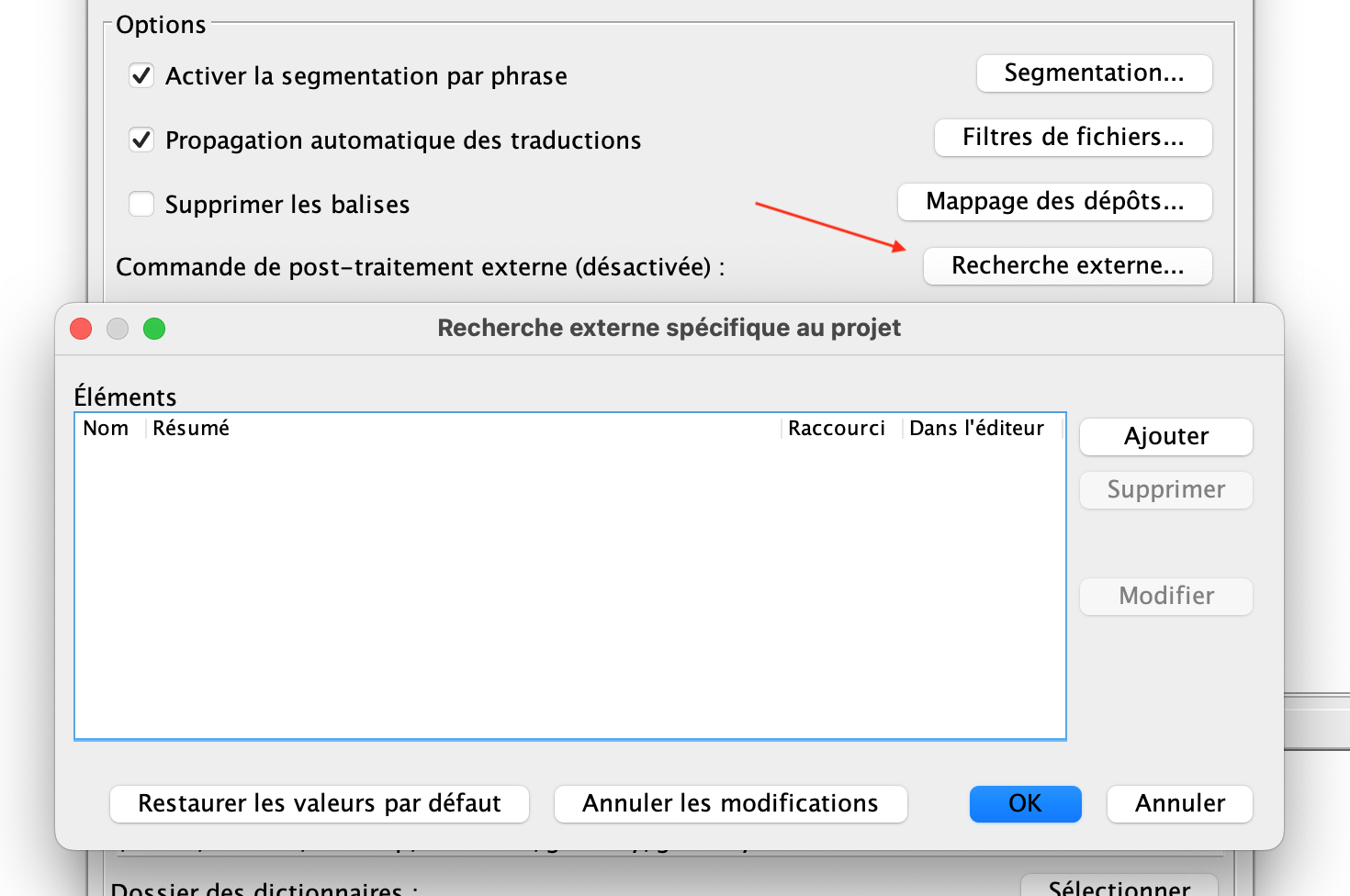
L’esprit bricolage ?
Ouvrir le capot
OmegaT tient compte des fichiers de préférences situés dans deux lieux :
- le dossier de configuration d’OmegaT
- le dossier du projet que vous traduisez
Par défaut, OmegaT utilise le dossier général de configuration qui est accessible avec :
Options > Accéder au dossier de configuration
Toutes les définitions de groupes que nous avons créées s’y retrouveront, dans un fichier nommé finder.xml. Ces définitions seront donc accessibles par défaut à tous les projets de traduction.
Les définitions spécifiques à un projet se trouvent dans le dossier du projet que vous traduisez qui est accessible avec :
Projet > Accéder au contenu du projet > Racine
Vous y trouverez un dossier nommé omegat dans lequel se trouvera un fichier finder.xml dont les définitions ne seront accessibles qu’à ce projet.
Sortir ses outils
Ces fichiers finder.xml peuvent être modifiés à la main, sans passer par l’interface d’OmegaT, et de préférence après avoir quitté celui-ci.
Vous pouvez ouvrir les fichiers dans un éditeur de texte et effectuer directement les modifications nécessaires. Une erreur de syntaxe ne cassera pas OmegaT et n’effacera pas vos données de traduction.
La définition que nous avons créée plus haut est décrite de la manière suivante dans mon fichier finder.xml :
<items priority="50">
<item>
<name>duckduckgo</name>
<url encoding="default" target="both">https://duckduckgo.com/?q=%22{target}%22+site%3A.fr+-linguee+-reverso+-glosbe+-larousse+-amazon+-dictionnaire+-docplayer+-pinterest+-translation</url>
<keystroke>shift ctrl pressed S</keystroke>
</item>
</items>
Vous y retrouvez les éléments définissables dans l’interface graphique et vous pouvez même étudier la syntaxe en modifiant les définitions dans l’interface d’OmegaT et en regardant comment le fichier a été modifié.
Un petit tour, et puis…
OmegaT reconnaît l’existence de préférences par la présence ou l’absence de fichiers de préférences. Si vous retirez finder.xml du dossier dans lequel il se trouve, OmegaT considérera qu’aucune définition n’a été enregistrée.
Si vous transférez un dossier finder.xml du dossier de configuration au dossier du projet, vous aurez des recherches spécifiques au projet et plus de recherches globales. Et inversement.
Il est également possible d’associer un dossier de configuration à un projet en lançant OmegaT à partir de la ligne de commande comme c’est décrit dans le manuel d’OmegaT, disponible en ligne.
Dans ce cas-là, le seul dossier de configuration reconnu sera ce dossier, qui sera désormais le lieu d’hébergement du fichier finder.xml global.
Pour en savoir plus
La spécification du format de finder.xml est définie dans la documentation technique du code. Vous y trouverez également les informations nécessaires à la définition d’une commande locale.
C’est fini pour aujourd’hui…
Après les navigateurs, AppleScript (et il est possible de coder des choses équivalentes sur Windows ou Linux), MemoQ et OmegaT, vous devriez maintenant être capables d’utiliser ces recherches personnalisées dans la plupart de vos contextes de travail. Ces articles reflètent les limites de nos connaissances, mais nous sommes ouverts à toutes les suggestions et propositions pour combler nos lacunes.
Cette série s’achève ici. Elle avait commencé en janvier 2022 dans des discussions sur le serveur Discord des traducteurs francophones. L’écriture a commencé en début d’année, puis les relectures, et les relances, et finalement la mise en place de l’infrastructure de collaboration.
Rien de simple ni de trivial, beaucoup d’apprentissages, et beaucoup d’échanges écrits et oraux pour aboutir à ce que vous avez sous les yeux. On en parlera peut-être dans un article dédié qui couvrira la mise en place du site Hugo, l’installation d’un système d’analyse d’accès (Matomo pour nous), la gestion du serveur (hébergé ici chez gandi) et le travail sur les documents dans un espace d’écriture dédié (la forge de développement chApril) pour partager nos fichiers et bien gérer la presque simultanéité de l’écriture et de la relecture.
En attendant, Gwendoline et moi vous souhaitons de passer un excellent été, et nous espérons bien vous retrouver à la rentrée, ici ou ailleurs !